Lidhja e android me rrjetin tuaj në shtëpi me wifi. Android dhe një rrjet lokal Windows - si të lidheni
Çfarë kërkohet për të lidhur rrjetin Android
Për të lidhur Android në rrjetin lokal është i detyrueshëm:
- Wi-Fi-router, në të cilin pajisja duhet të lidhet;
- një kompjuter me një sistem Windows;
- një lidhje të konfiguruar në Internet nga vetë telefoni celular, në të cilin duhet të instalohet menaxhuesi i skedarëve (ES Explorer). Ju mund ta instaloni aplikacionin për menaxhimin e skedarëve përmes Google Play. Përveç kësaj, duhet të dini fjalëkalimin e rrjetit në të cilin celulari do të lidhet.
Udhëzime për lidhjen e Android me rrjetin tuaj në shtëpi
Para se të lidhni Android në rrjetin tuaj në shtëpi, duhet të siguroni qasje në rrjet në dosjet dhe dosjet e nevojshme në kompjuterin tuaj (ose në të gjithë diskun). Për këtë ju duhet:
Duke futur llogari për të krijuar një emër të ri përdoruesit mobil: shkoni te menuja "Start", zgjidhni "Settings", dhe pastaj - "Control Panel" dhe "llogaritë e përdoruesve", duke klikuar në pika, shtoni një rekord të ri, duke treguar kufijtë e të drejtave të krijuara nga përdoruesi;
- shko te tab "Qasja";
- zgjidhni "Sharing";
- zgjidhni emrin e përdoruesit të krijuar paraprakisht në menunë kontekstuale, dhe gjithashtu mund të caktoni nivelin e lejes kur lexoni skedarët;
- Pastaj hapni menunë e cilësimeve të celularit dhe aktivizoni Wi-Fi: ky opsion do të vihet në dispozicion nëse shkoni në seksionin "Rrjetet celulare";
- lidheni me rrjetin duke zgjedhur emrin e saktë dhe futni me kujdes fjalëkalimin; Në këtë rast, mund të zgjidhni opsionin "Trego simbolet e fjalëkalimeve", për të shmangur gabimet kur hyni në të.
Emri i rrjetit dhe fjalëkalimi mund të shkruhen për të përdorur me lehtësi këto të dhëna nëse është e nevojshme.
Për të kërkuar rrjetin e dëshiruar, mund të përdorni butonin Scan, pas së cilës kërkimi do të kryhet automatikisht; Kur zbulohet rrjeti i dëshiruar, thjesht mund ta ndalni kërkimin. Pasi Android është i lidhur me rrjetin, përdoruesi menjëherë do të ketë qasje në të gjitha dosjet dhe skedarët që lejohen të hyjnë dhe do të jetë në gjendje të bëjë me ta veprimet e nevojshme.
Nëse mendoni për shpërndarjen e internetit nëpërmjet Wi-Fi për telefonin tuaj Android / tabletë së pari, pastaj pas një kohe ju do të dëshironi të transferoni skedarët tuaj në kompjuterin tuaj nëpërmjet të njëjtit Wi-Fi. Kjo qasje do t'ju lejojë të fitoni disa përparësi - qasje të shpejtë në media të largëta (duke përfshirë riprodhimin e skedarëve audio / video) dhe ... nuk ka nevojë të përdorni një kabëll Bluetooth ose USB!
Në këtë udhëzues unë do të përshkruaj se si të zbatoj:
1) Lidhja e pajisjes celulare në disqet e ngurta të PC në Windows;
2) Parimet e përgjithshme të krijimit të një rrjeti lokal lokal (LAN).
Lidhja e pajisjes suaj Android në LAN
Pra, këtu është ajo që na nevojitet (një mostër):
- Pajisja celulare (në rastin tim, tableta Asus Nexus);
- Aplikacion Android ES Explorer;
- Kompjuter, në hard disqet e të cilave do të lidhemi;
- Ruteri në të cilin kompjuteri dhe pajisja Android janë të lidhura;
Supozohet se pajisja celulare që keni lidhur tashmë me routerin nëpërmjet Wi-Fi, pasi kjo temë meriton një bisedë të veçantë, ne nuk do ta konsiderojmë atë në kuadrin e këtij artikulli.
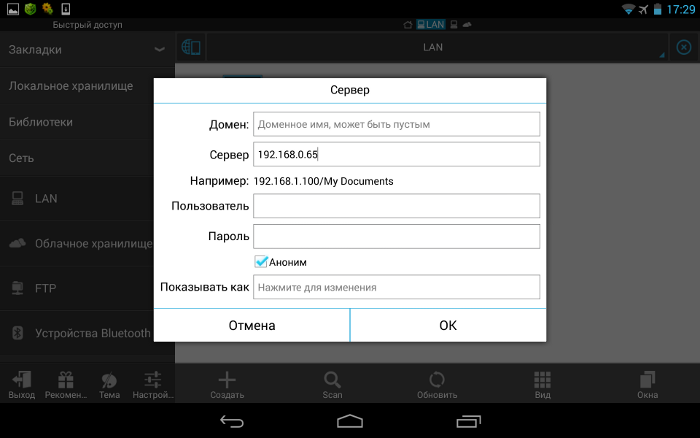
Konfigurimi i Rrjetit Lokal
Zakonisht, kur lidhet nëpërmjet një router, nuk ka probleme, gjithçka ndodh automatikisht, adresat dinamike IP për pajisjet lëshohen. Por është e rëndësishme që të gjithë kompjuterët tuaj të jenë në të njëjtin grup pune. Si ta bëni këtë?
Shko te "Control Panel\u003e System", shikoni seksionin "Emri i kompjuterit, emri i domain-it, emri i grupit të punës" dhe kliko "Ndrysho cilësimet" dhe përsëri "Ndrysho".
Në fushën "Grupi i Punës" shkruani "WORKGROUP". Pastaj klikoni "OK" dhe ristartoni PC.
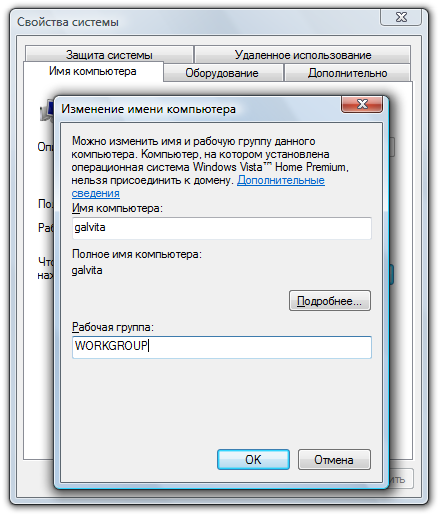
Shko te "Paneli i Kontrollit\u003e Rrjeti dhe Interneti\u003e Rrjeti dhe Qendra e Ndarjes" dhe shpërndani dosjet.
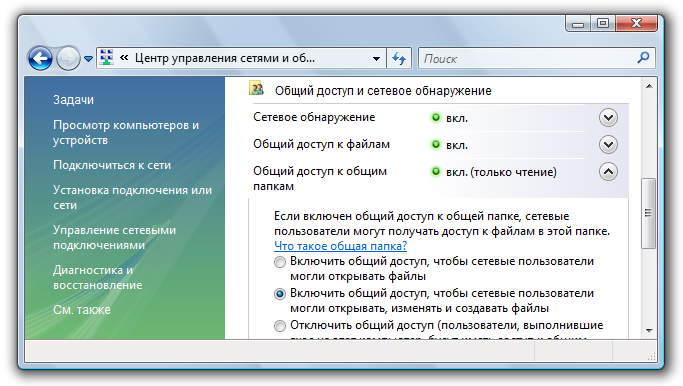
Nëse për ndonjë arsye kemi një gabim në lidhje me mungesën e qasjes së serverit RPC, pastaj shkoni te "Menaxhimi" (klikoni me të djathtën në ikonën "My Computer"\u003e Shërbimet dhe Aplikacionet "dhe filloni shërbimet:
- Call Remote Procedure (RPC);
- server;
- Moduli për fillimin e proceseve të serverit DCOM;
Ne provojmë në EN Explorer për të gjetur kompjuterin tonë, nëse përsëri dështoni, shkoni në seksionin tjetër.
Konfigurimi i adresave IP
Nëse ka vështirësi në lidhjen e pajisjeve në rrjetin lokal, rekomandohet që manualisht të regjistrohen adresat IP të pajisjeve. Tutoring është e lodhshme, por jo e vështirë :)
1. Shkoni te kompjuteri në "Paneli i Kontrollit\u003e Rrjeti dhe Interneti\u003e ndryshoni pamjen e" ikonave të mëdha "në këndin e sipërm të djathtë\u003e Qendra e Rrjetit dhe Ndarjes\u003e Ndryshoni cilësimet e përshtatësit."
Ne zgjedhim lidhjen tonë, unë kam një kompjuter portativ të lidhur me routerin nëpërmjet një kablli Ethernet ("Local Area Connection"), kështu që unë e kam vendosur atë. Në mënyrë të ngjashme, mund të konfiguroni një lidhje "Wireless".

2. Për të thjeshtuar detyrën tuaj, klikoni me të djathtën mbi ikonën e lidhjes sonë dhe zgjidhni "Status", në dritaren që shfaqet, klikoni butonin "Detajet".
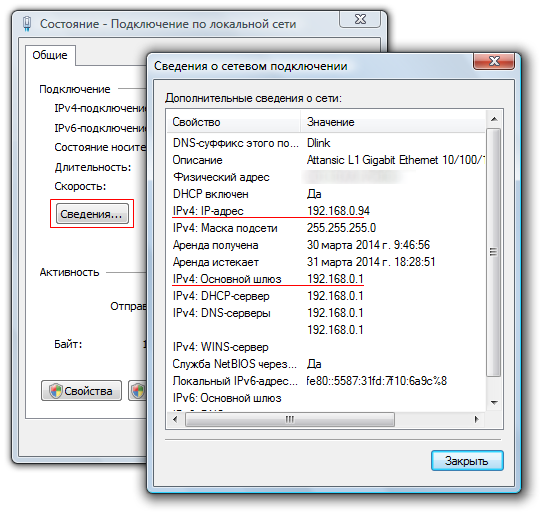
Ne jemi të interesuar për adresën IP të tanishme të kompjuterit dhe portën e parazgjedhur. Ne do t'i duam ata në seksionin e ardhshëm. Lëreni këtë dritare të hapur për tani.
Përshëndetje, të dashur lexues!
Sot pothuajse çdo sekondë ka një gjë të tillë të përshtatshme në rrugë, si një kompjuter tabletë. kështu që në këtë artikull unë do të shqyrtoj në detaje se si të përfshihet në rrjetin tonë lokal wifi Android 4 - në fund të fundit me këtë sistem operativ funksionojnë pajisjet më moderne. Mësojmë se si ta lidhim atë në Internet, si ta lidhni wifiun Android me një PC dhe disa gjëra më interesante dhe të dobishme.
Internet WiFi Android 4
Unë po shkruaj "4", pasi që ky është versioni më i ri, por në të tjerat vendosja e WiFi është e ngjashme. Në lidhje me lidhjen e thjeshtë të Android në internet në wifi, shkrova një vit më parë në një artikull në lidhje me rrjetin shtëpiak - nuk ka asgjë të komplikuar në këtë, kështu që unë nuk do të përsëris veten, por unë vetëm do t'ju tregoj një video, e cila tregon se si është bërë.
Ne jemi më të interesuar të mësojmë rreth mundësive të tjera të punës së tabletëve Android brenda rrjetit pa tel. Për shembull, si ta lidhni atë me një kompjuter? Për të zbatuar këtë ide, do të duhet të instaloni një program shtesë - menaxherin wifi "ES Explorer". Shkarkoni falas nga Google Play. Programi zëvendëson dosjen standarde dhe file viewer dhe në mënyrë të konsiderueshme zgjeron aftësitë e saj.

Ne duhet të zgjedhim "LAN" ose "Lokale" - në varësi të asaj se si jeni shkruar. Një lidhje shtesë me rrjetin lokal nuk është e domosdoshme - sepse nëse tableta juaj tashmë është e lidhur me wifi në router, ajo tashmë është brenda rrjetit tuaj. Pas kësaj, klikoni në ikonën "Kërko" për të kërkuar për kompjuterë brenda rrjetit. Këtu duhet të theksohet se në mënyrë që diçka të shfaqet si rezultat i këtij kërkimi, ose:
1. Për të përdorur një nga kompjuterat për të krijuar një grup në shtëpi, unë shkrova se si ta bëjmë këtë. Për ta bërë këtë, duhet të keni versionet e Windows më të larta se versioni bazë i bazës.
2. Ose se programi "Home Media Server" është nisur në kompjuter. Unë zgjodha punën e saj kur.
Pra, nëse një nga këto kushte është plotësuar, atëherë do të keni kompjutera brenda rrjetit lokal ose një kompjuteri me serverin e medias në shtëpi. Ata mund të shfaqin ose emrat e tyre ose adresat e tyre IP.

Tani mund të shkosh te secila prej tyre dhe të shohësh përmbajtjen e dosjeve që janë të përbashkëta, domethënë ato ndahen me rrjetin.
Dhe së fundi, opsioni i tretë është që të bëjë një server LAN në Android vetë. Për këtë, nuk janë të nevojshme dy kushte.
Së pari, ju duhet të krijoni një llogari të re me një fjalëkalim në kompjuter (Start - Control Panel - User Accounts).

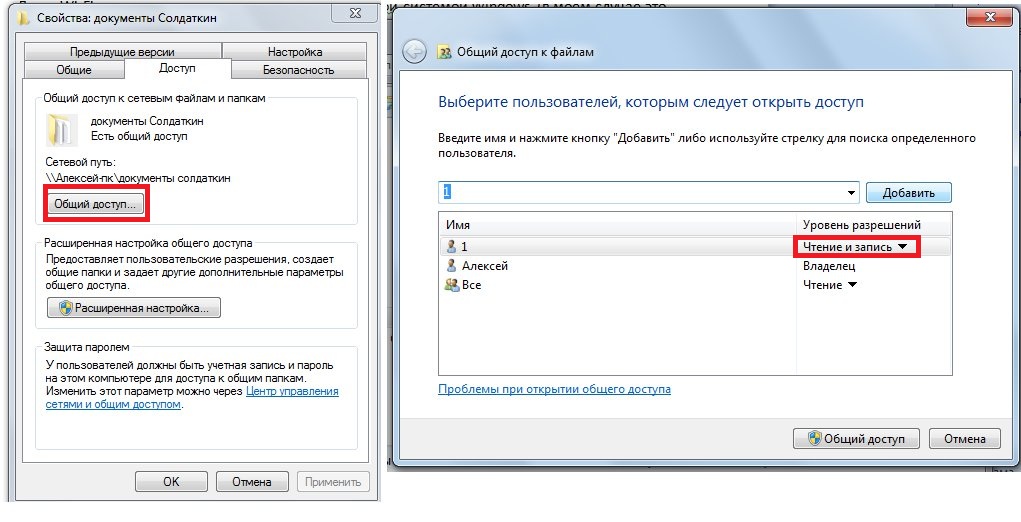
Pas kësaj shkoni tek seksioni LAN në tabletë dhe klikoni në ikonën "Krijo".
Futni adresën IP të kompjuterit dhe login / fjalëkalimin nga llogaria që sapo keni krijuar.
Në fushën e emrit, futni atë që do të shfaqet në listë - emri për kompjuterin. Unë vetëm hyri në atë ip.
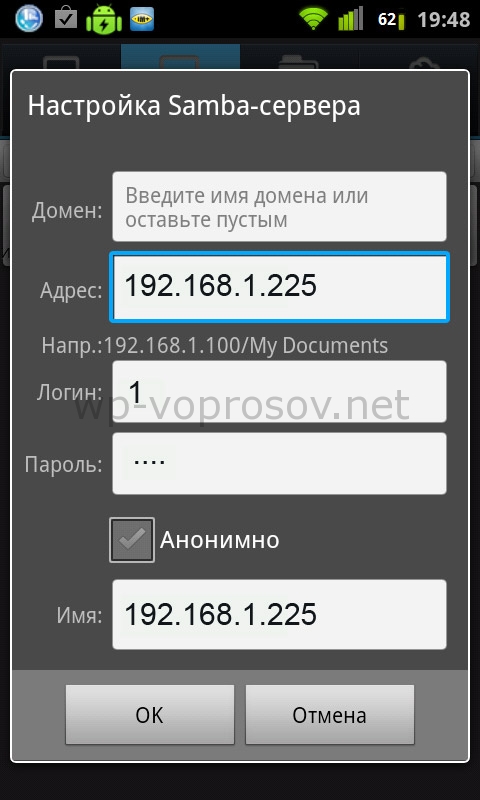
Kjo është ajo, ju mund të shikoni dosjet për përdorim të përgjithshëm.
Lidhja me një server FTP duke përdorur programin WiFi për Android
Një tjetër tipar i ftohtë i programit ES Explorer që përdor një lidhje wifi përmes Android është që të lidhet me një flash drive të konfiguruar si një server FTP - mbani mend, e bëmë edhe këtë.
Për ta bërë këtë, zgjidhni artikullin "FTP" në të njëjtën listë drop-down nga këndi i sipërm majtë i programit.

Si server, specifikoni routerin IP në të cilin është lidhur disku. Në rastin tim kjo është 198.162.1.1
Dhe më tej në listë janë identifikimi dhe fjalëkalimi i caktuar për të punuar me të. Porta është lënë "21".

Pas kësaj do të marrim një listë të skedarëve që janë në dispozicion për llogarinë që keni futur.
Kamera Android WiFi
Por kjo nuk është e gjitha! Nga tableta e dashur Android mund të monitorojmë sistemin e mbikqyrjes së ndërtuar me video në program. Është shumë e thjeshtë për ta bërë këtë - shkruani vetëm në linjën kompjuterike të IP dhe portin në të cilin funksionon ky program - për shembull, kam 192.168.1.225: 010. Ose, nëse përdorni shërbimin DDNS, domenin që keni regjistruar është niveli 3. Të gjitha detajet në lidhje me konfigurimin e këtyre parametrave kemi analizuar në artikullin për organizimin e vëzhgimit, lidhjen për të cilën i dhashë më lartë.
Sot, smartfonë dhe tableta janë integruar ngushtë në jetën tonë të përditshme. Është e vështirë të imagjinohet se disa vjet më parë askush tjetër nuk e dinte se çfarë ishte Android dhe se pajisjet që drejtojnë këtë sistem operativ mund të mos jenë në çdo apartament. Por përveç për surfing internet, lojëra dhe rrjeteve sociale, përdoruesit e përparuar përdorin tableta dhe smartfonë për të parë fotot dhe për të parë videot. Prandaj, shpesh bëjmë pyetje si:
- Si në tabletë për të parë një film nga një kompjuter në rrjet;
- Si të merrni nga smartphone në kompjuter;
- Si nga një smartphone shkoni në një dosje rrjeti.
Sot kemi vendosur t'i përgjigjemi këtyre pyetjeve. Për shkak të bollëkut të aplikacioneve në "Luaj me Google" dhe kjo detyrë mund të zgjidhet lehtësisht. Më poshtë, ne do t'ju tregojmë se si të hyni në dosjen e rrjetit të kompjuterit nga një pajisje android.
Qasja nga Android në Windows. Cilësimet e kompjuterit
2 Hapni qasjen në dosjen e dëshiruar. Për shembull, morëm një situatë tipike dhe të thjeshtë: vendosim përmbajtjen e medias në një disk të veçantë dhe qasje të hapur nga rrjeti lokal në të gjithë diskun:
Djathtas-klikoni në dosjen / diskun e dëshiruar dhe zgjidhni pronat:

Kliko tab hyrje dhe klikoni Programe të avancuara:

Zgjidh kutinë Ndaje këtë dosje, futni një emër për dosjen e rrjetit dhe klikoni në rregull:

Aksesi tani është i hapur. Tani shtypni afër për të mbyllur dritaren e pronave të dosjes:
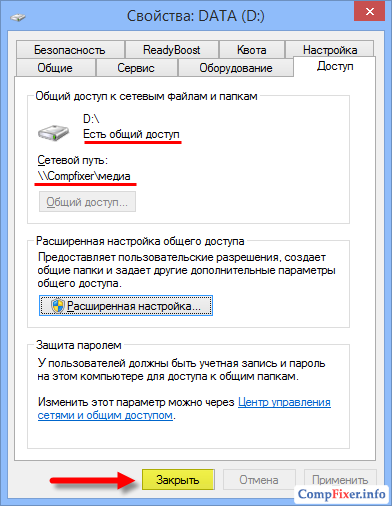
Qasja nga Android në Windows. Cilësimet në anën e smartphone / tabletë
Instaloni aplikacionin.
Drejtoni atë. Tregu i Lojërave:

Në shiritin e kërkimit, shkruani es file explorerdhe shtypni kërkim:
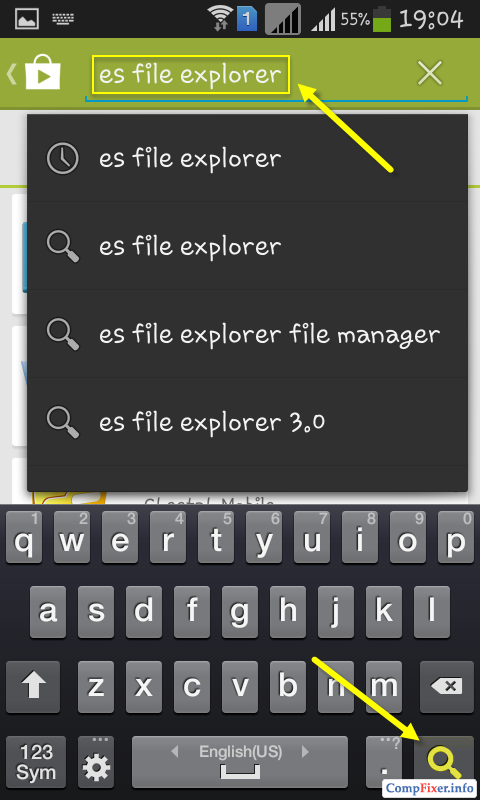
Në rezultatet e kërkimit, zgjidhni aplikacionin ES Explorernga zhvilluesi ES APP Group:
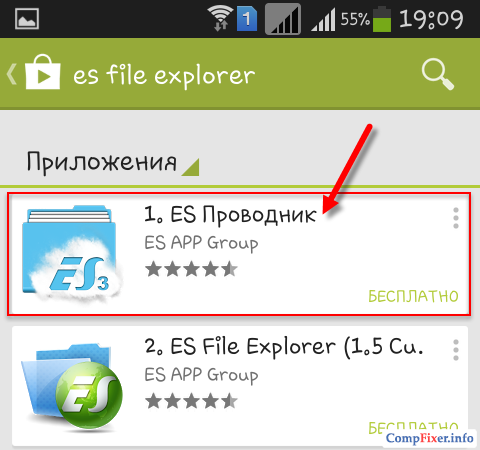
shtyp Set:

shtyp miratoj:

Pas shkarkimit dhe instalimit të aplikacionit ES Explorer(apo ES File Explorer), kliko të hapur:
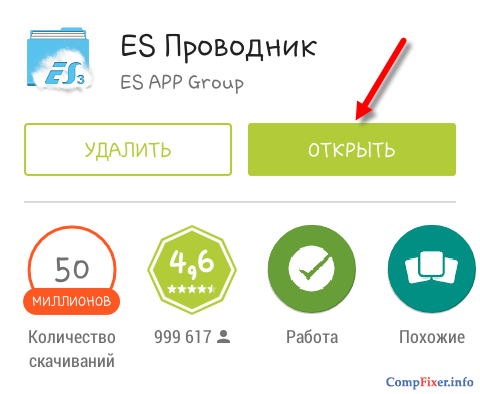
rregullim ES Explorer (ES File Explorer)
Aplikacioni ka tre ekrane:
- Faqe Hyrëse (faqën);
- pajisja;
- rrjet.
Shkoni te ekrani rrjet duke lëvizur në anën e pasme dhe klikoni në cepin e poshtëm të majtë të butonit krijoj:

Në listë, zgjidhni llojin e lidhjes: LAN:
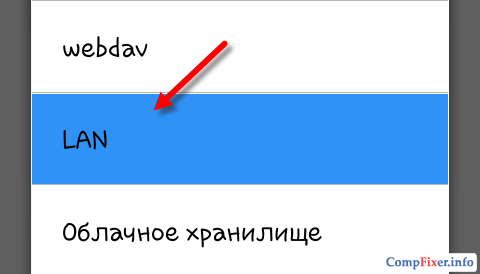
Në dritaren e cilësimeve server hyjnë:
- Adresa IP e serverit;
- Emri i përdoruesit;
- fjalëkalimi;
- Emri i ekranit (opsional)
dhe shtypni në rregull:

Në listën e quajtur LAN kompjuteri juaj do të shtohet (mund të jetë një laptop, një server, një ruajtje rrjeti, në përgjithësi, çdo pajisje rrjeti me një makinë).
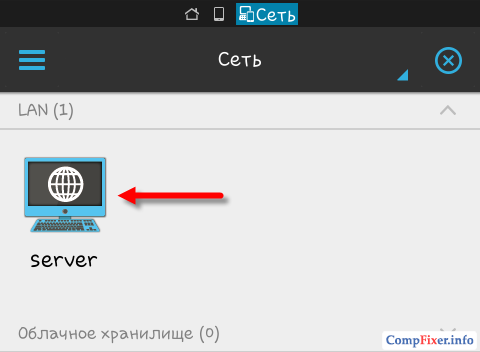
Përdorimi i ES Explorer për të aksesuar kompjuterin tuaj nëpërmjet rrjetit nga pajisja juaj Android
Klikoni ikonën e pajisjes së sapo shtuar të rrjetit (shih figurën më lart).
Nëse emri i përdoruesit dhe fjalëkalimi ishin të sakta, do të shihni një listë të dosjeve të rrjetit.
Në shembullin tonë, hapëm dosjen e dëshiruar të rrjetit me përmbajtje mediash nën emrin media. Prandaj, ne shkojmë në dosjen e rrjetit media:

Në të shohim video:
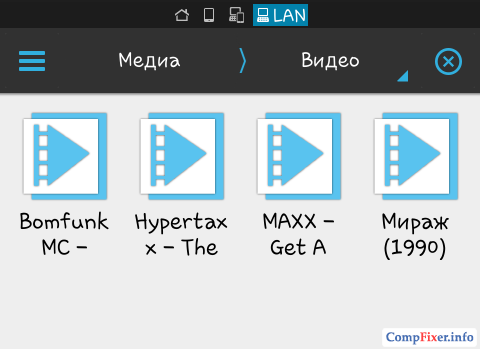
Dhe audio në dosje Muzikë:

Ne kontrollojmë rishikimin e muzikës - ne klikojmë direkt në dosjen në dosjen e rrjetit. Shfaqet një dritare me lojtarin e zgjedhur. Vendosni damën Vendos si parazgjedhje dhe zgjidhni lojtarin tuaj të preferuar:
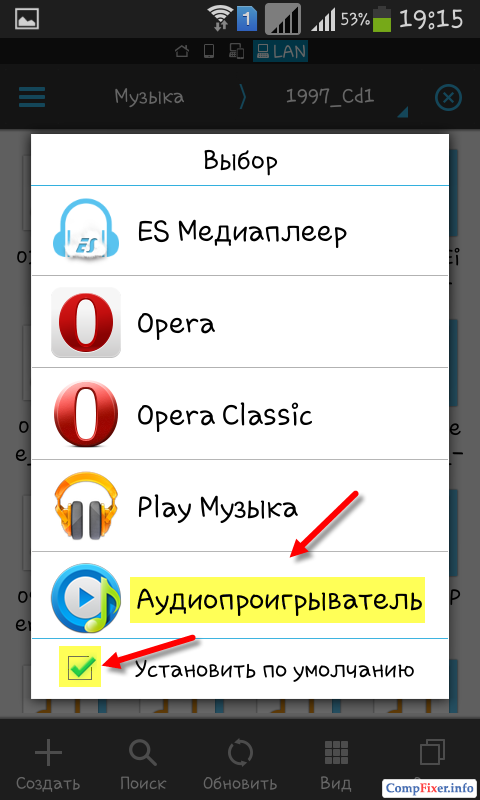
Regjistrimi do të luhet:

Mund të kaloni ekranin e një dosje në një listë ose tabelë duke përdorur butonin pikëpamje:
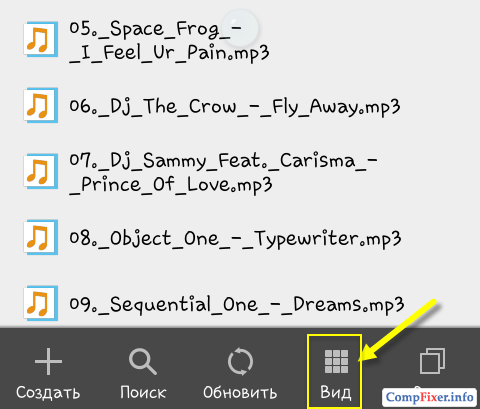
Si të kopjoni një skedar nga kompjuteri juaj në pajisjen tuaj Android
Shtypja e gjatë në skedë mundëson mënyrën e përzgjedhjes.
Shënoni skedarët që dëshironi të kopjoni nga pajisja e rrjetit në pajisjen Android.

Kliko butonin Trego më shumë dhe zgjidhni Kopjo në:
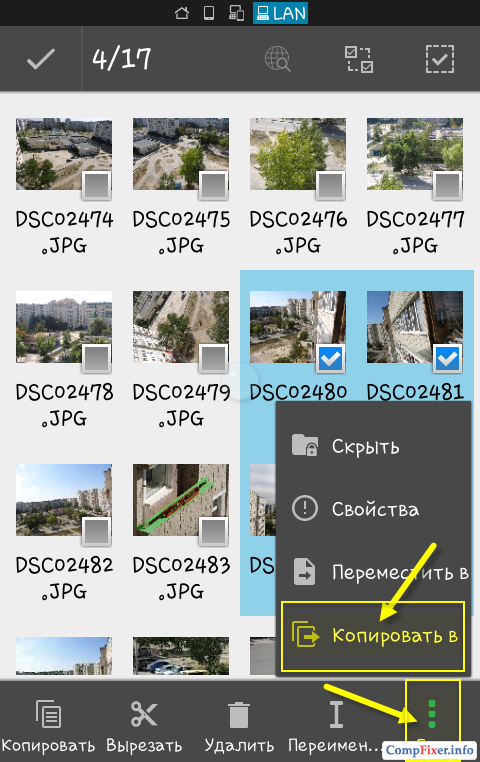
Zgjidhni dosjen në pajisjen Android ku dëshironi të kopjoni skedarët nga dosja e rrjetit dhe shtypni në rregull:
![]()
Krijo një tjetër dosje në dosje ose thjesht shtypni në rregull për të kopjuar skedarët direkt në dosjen aktuale:
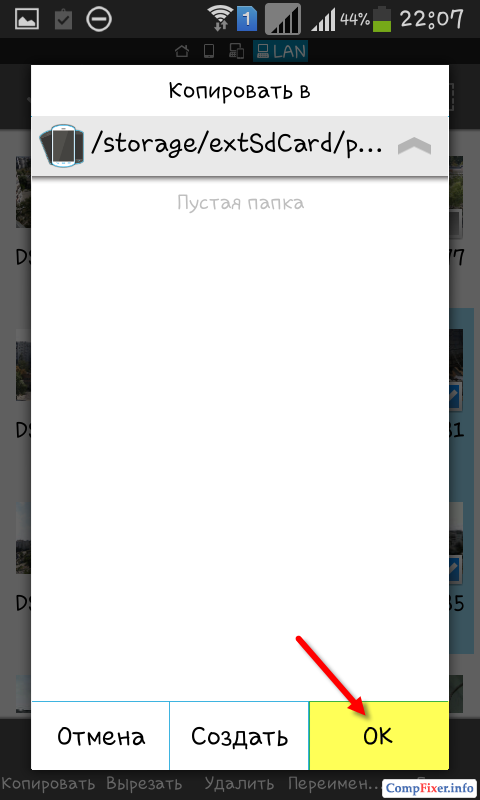
Ekziston një kopje e dosjeve:
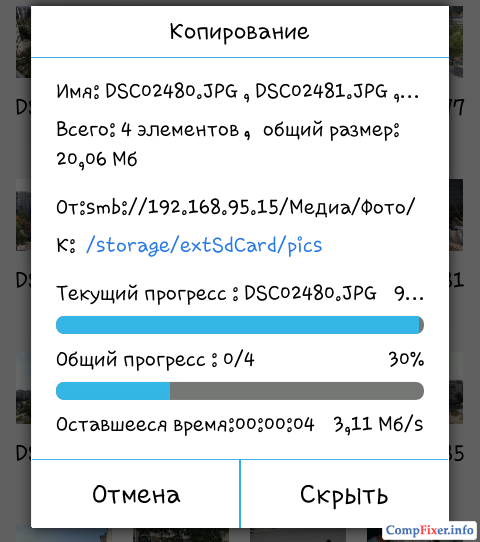
Mendoj se do të kem të drejtë nëse them se çdo pronar i dytë i një tabletë ose telefoni në sistemin operativ Android ka menduar së paku një herë për pyetjen se si ta bëni pajisjen tuaj mobile me një rrjet shtëpiak, në mënyrë që të shkarkoni video dhe muzikë nga kompjuteri ose laptopi, dhe në pjesën e pasme hedhin fotot dhe videot. Për fat të keq, ndërkohë që ky sistem operativ nuk ka mbështetje të integruar për funksionimin e protokollit Samba, në të cilin funksionon mjedisi i rrjetit në Windows. Por si Baron Munchausen thoshte: "Nuk ka situata të dëshpëruara"! Në parim, ekziston një zgjidhje shumë e thjeshtë dhe e shpejtë që ju lejon të lidhni Android me rrjetin lokal të Windows me ndihmën e një programi të shkëlqyer të lirë "ES Explorer".
Vërtetë, këtu duhet të kuptojmë qartë se për të realizuar idenë, një lokal lokal duhet të organizohet nëpërmjet një router WiFi (ose të paktën një pikë hyrje pa tela duhet të jetë e pranishme), me të cilën telefoni ose tableta do të lidhet. Lidhës për kabllon, atëherë nuk ka!

Ne e gjejmë në aplikacionin e tregut të lojërave "ES Explorer", instaloni dhe e zbatoni atë.
Në menunë kryesore të programit, zgjidhni seksionin "Rrjeti":

Do të hapet një nën-meny, në të cilin duhet të zgjidhet seksioni "LAN":

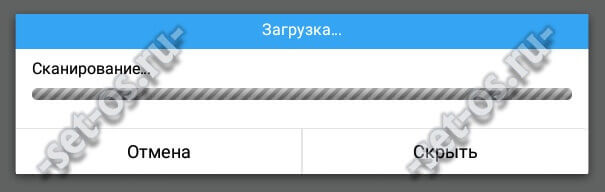
Përndryshe, filloni manualisht duke klikuar në butonin "Scan". Programi do të zbulojë kompjuterin tuaj dhe do ta tregojë atë në listë. Në fakt, është një analog i Mjedisit të Rrjetit në Windows.

Klikoni mbi të. Nëse qasja e mysafirëve është konfiguruar në PC, atëherë hyrja bëhet automatikisht me privilegje të vizitorëve. Përndryshe do të ketë një kërkesë hyrjeje dhe fjalëkalimi:

Futni emrin tuaj të llogarisë dhe klikoni OK. Dhe voila - dhe kemi lidhur me Android në Windows në rrjetin lokal! Këtu janë dosjet:
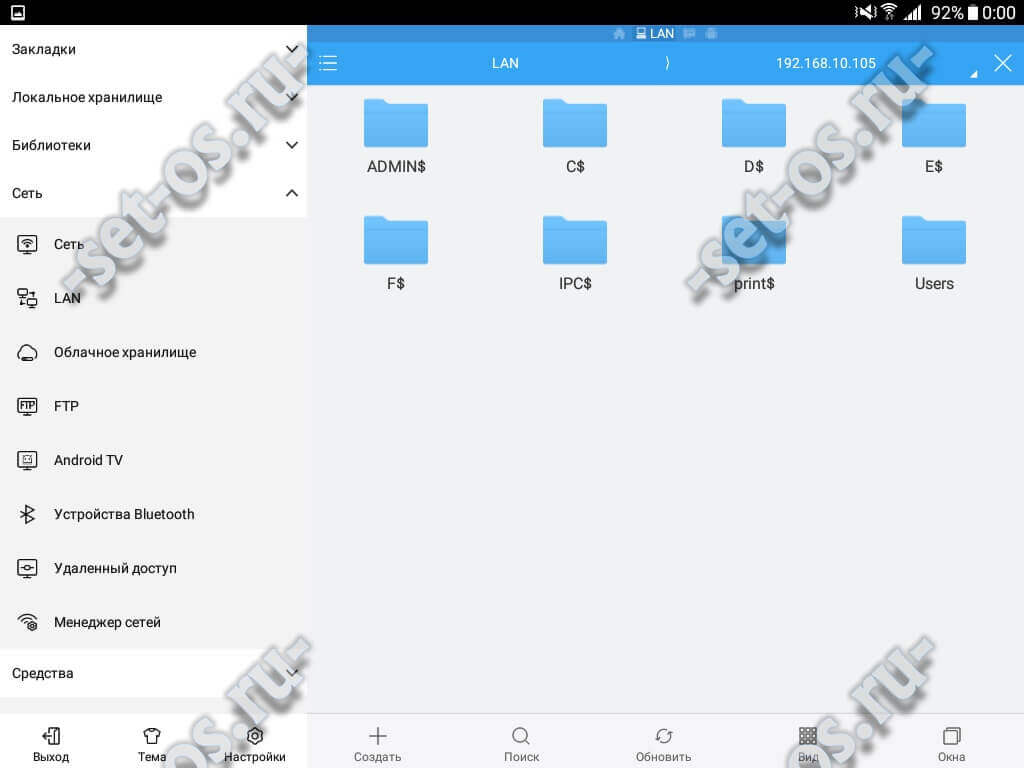
Siç mund ta shihni nga screenshot, kam lidhur nën llogarinë e Administratorit dhe unë në përgjithësi kam qasje në të gjitha disqet dhe dosjet e përdoruesit. Ju mund të bëni një llogari të veçantë për pajisjet mobile dhe tashmë për të që të hapni vetëm ato drejtori që keni nevojë. Fat i mirë!


 Programi për të hyrë në një kompjuter të largët mbi një rrjet lokal dhe në Internet
Programi për të hyrë në një kompjuter të largët mbi një rrjet lokal dhe në Internet Si të merrni tingujt më të mirë?
Si të merrni tingujt më të mirë?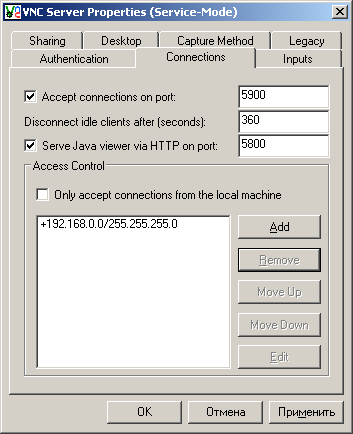 Monitorimi i rrjetit duke përdorur utilitetin TCPView dhe netstat
Monitorimi i rrjetit duke përdorur utilitetin TCPView dhe netstat